Jak całkowicie odinstalować Microsoft Office 365 z Windows 11/10
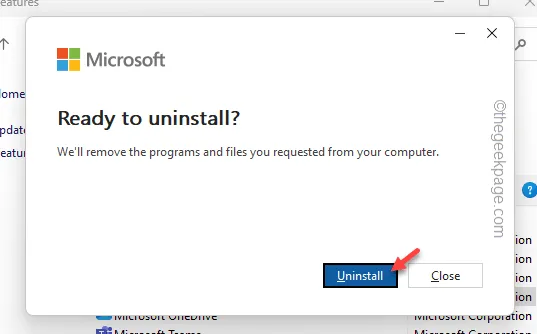
Jak całkowicie odinstalować pakiet Microsoft Office 365 z komputera
Sposób 1 – Całkowicie odinstaluj pakiet Office
Krok 1 – Najpierw otwórz okno dialogowe Uruchom, przytrzymując jednocześnie przycisk Windows i klawisze R.
Krok 2 – Następnie umieść to tutaj i kliknij „ OK ”.
appwiz.cpl
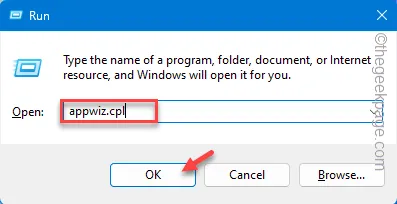
Krok 3 – Poszukaj pakietów aplikacji „ Microsoft Office 365 ” lub „ Office 365 ”.
Krok 4 – Po znalezieniu kliknij aplikację prawym przyciskiem myszy i wybierz „ Odinstaluj ”.
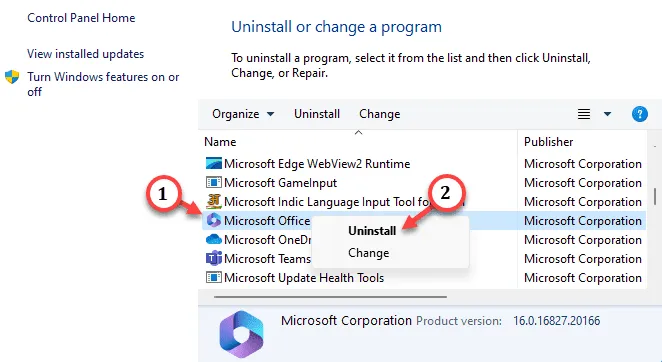
Krok 5 – Zapyta cię o to –
Ready to uninstall?
Krok 6 – Kliknij „ Odinstaluj ”, aby odinstalować pakiet z komputera.

Sposób 2 – Odinstaluj aplikacje Office jedna po drugiej
Krok 1 – Po prostu wyszukaj „ Biuro ” za pomocą pola wyszukiwania.
Krok 2 – Poszukaj aplikacji „ Microsoft 365 (Office) ”. Następnie kliknij to prawym przyciskiem myszy i kliknij „ Odinstaluj „.
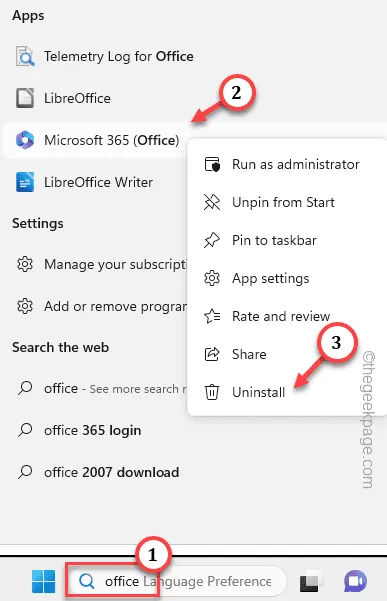
Krok 3 – System Windows poprosi o potwierdzenie odinstalowania pakietów Office. Kliknij więc „ Odinstaluj ”, aby odinstalować go ze swojego komputera.
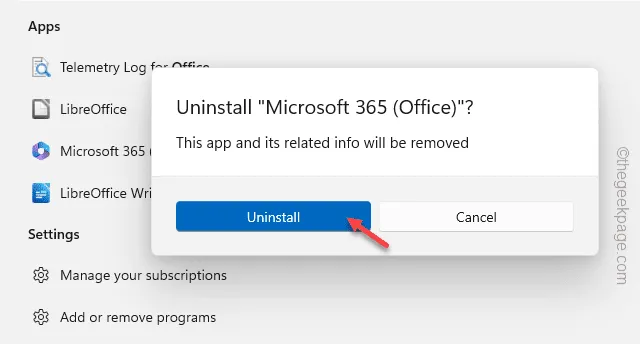
Krok 4 – Wróć do pola wyszukiwania i wpisz „ słowo ” za pomocą pola wyszukiwania.
Krok 5 – Następnie kliknij prawym przyciskiem myszy aplikację „ Word ” i kliknij „ Odinstaluj ”.
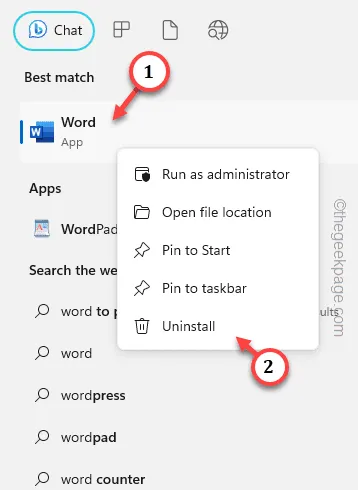
Krok 6 – Teraz naciśnij raz przycisk Windows i wyszukaj „ Excel ” i odinstaluj go również ze swojego komputera.
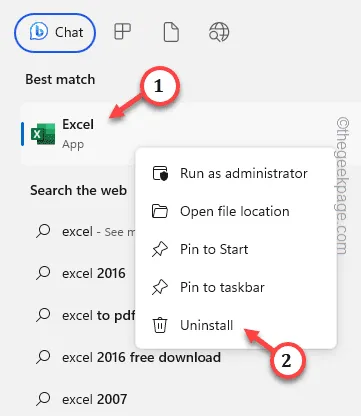
Access
Publisher
Outlook
OneNote



Dodaj komentarz